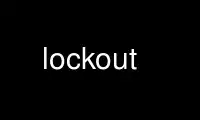
Dies ist die Befehlssperre, die beim kostenlosen Hosting-Anbieter OnWorks mit einer unserer zahlreichen kostenlosen Online-Workstations wie Ubuntu Online, Fedora Online, dem Windows-Online-Emulator oder dem MAC OS-Online-Emulator ausgeführt werden kann
PROGRAMM:
NAME/FUNKTION
Aussperrung – Vermeiden Sie Nachlässigkeit und zwingen Sie sich selbst zu Produktivität und Disziplin
WARNUNG
Dieses Programm ist SEHR GEFÄHRLICH. Wenn dies fehlschlägt, kennen Sie möglicherweise das Root-Passwort nicht
auf Ihren eigenen Computer (in diesem Fall müssen Sie im Einzelbenutzermodus booten). Es gibt keine
Es gibt Berichte darüber, dass dies tatsächlich passiert, aber wir wissen nicht, wie dumm Sie sind. Auch du
sollte dies wahrscheinlich nicht auf einem Mehrbenutzersystem ausführen.
ZUSAMMENFASSUNG
Sperrsperre HhMm ⎪ Hh ⎪ Mm
Sperrsperre HH:MM
Sperrsperre HH:MMam ⎪ HH:MMpm
Sperrsperre HHam ⎪ HHpm
Sperrsperre
Sperre entsperren [erzwingen]
Sperrstatus
BESCHREIBUNG
Lockout ist ein Werkzeug, das Ihnen Disziplin auferlegt, damit Sie Ihre Arbeit erledigen können. Für
Beispielsweise kann die Sperrung verwendet werden, um eine Firewall zu installieren, die das Surfen im Internet nicht zulässt.
Lockout ändert das Root-Passwort für eine bestimmte Dauer; Das hindert Sie daran
heimlich die Firewall zerstören und dann trotzdem im Internet surfen. Im Falle einer
Im Notfall können Sie Ihren Computer neu starten, um die Auswirkungen der Sperrung rückgängig zu machen und den Computer wiederherzustellen
Original-Root-Passwort.
Offensichtlich, Aussperrung sperren und Aussperrung öffnen kann nur von Root ausgeführt werden. Aussperrung Status kann sein
kann von jedem Benutzer ausgeführt werden.
Aussperrung Ohne Parameter wird eine kurze Hilfemeldung angezeigt.
Aussperrung sperren akzeptiert einen optionalen Parameter. Wenn kein Parameter angegeben ist, werden Sie weitergeleitet
Im interaktiven Modus wird nach der Dauer der Sperre bzw. dem Zeitpunkt der Sperrung gefragt
sollte aufgehoben werden. Sie können dies auch als Parameter in der Befehlszeile angeben. Aussperrung
versteht verschiedene Zeitformate. Sie können eine Verzögerung angeben, z. B. 3h (3 Stunden), 1h30m (1
Stunde und 30 Minuten) oder 90m (1 Stunde und 30 Minuten), oder Sie können die absolute Zeit angeben,
z.B, 2 pm, 2:30am, 15:30usw. Sie werden aufgefordert, den Zeitpunkt der Sperrung zu bestätigen
wird Ihr System entsperren. Wenn Sie „Ja“ eingeben, wird die Sperre ausgeführt /etc/lockout/lock.sh und
Ändert das Root-Passwort in etwas völlig Zufälliges. /etc/lockout/lock.sh ist eine Hülle
Skript, das Sie schreiben. Es werden Maßnahmen ergriffen, um sicherzustellen, dass Sie nicht mehr nachlassen. Zum Beispiel es
könnte eine Firewall installieren, die ausgehende Verbindungen zu Port 80 verhindert. Siehe die
Abschnitt „BEISPIELE“ weiter unten.
Aussperrung öffnen nimmt eine optionale Stärke Parameter. Ohne Parameter, Aussperrung sperren
prüft, ob es Zeit ist, das System zu entsperren, und führt gegebenenfalls die Aktion aus
/etc/lockout/unlock.sh, ein Shell-Skript, das Sie schreiben. Es sollte das rückgängig machen
Effekte von /etc/lockout/lock.sh, ausgeführt, wenn das System gesperrt war. Wenn Sie das bestehen
Stärke Parameter Aussperrung öffnenDurch die Sperrung wird Ihr System zwangsweise entsperrt
war wirklich Zeit dafür oder nicht. Aussperrung öffnen sollte jede Minute von Cron aufgerufen werden.
Siehe „KONFIGURATION“.
Aussperrung Status druckt den Zeitpunkt aus, zu dem das System entsperrt wird.
CONFIGURATION
/etc/cron.d/lockout sollen enthalten die folgenden zwei Einträge:
*/1 * * * * root /usr/bin/lockout unlock >/dev/null 2>&1
@reboot root /usr/bin/lockout unlock force >/dev/null 2>&1
Bei den folgenden Beispielen wird davon ausgegangen, dass Sie Folgendes verwenden sudo(8) und Sie haben eine Datei,
/etc/lockout/sudoers.normal was das Normale ist / etc / sudoers Datei und
/etc/lockout/sudoers.lock, das ist die / etc / sudoers Datei, wenn die Sperre Ihre Datei sperrt
Computer. In diesem Beispiel wird auch davon ausgegangen, dass Sie Folgendes verwenden iptables(8). /var/lib/iptables/active
sollte Ihre Standard-Firewallregeln enthalten und /var/lib/iptables/work sollte das enthalten
Firewall-Regeln, die Disziplin durchsetzen. Ein Beispiel finden Sie weiter unten.
/etc/lock/lock.sh erlegt Disziplin auf. Zum Beispiel:
#!/ Bin / sh
/etc/init.d/iptables lädt Arbeit
cp /etc/lockout/sudoers.lock / etc / sudoers
/etc/lock/unlock.sh macht diese Effekte rückgängig. Zum Beispiel:
#!/ Bin / sh
/etc/init.d/iptables neu starten
cp /etc/lockout/sudoers.normal / etc / sudoers
Sie /var/lib/iptables/work kann etwa so aussehen:
*Filter
:INPUT ACCEPT [1047:99548]
:WEITER AKZEPTIEREN [0:0]
:OUTPUT ACCEPT [1104:120792]
# eingehende Pakete von localhost, ntp, zulassen
# und bestehende Verbindungen
-A EINGANG -i lo -j AKZEPTIEREN
-A INPUT -p udp -m udp --source-port ntp -m state --state ESTABLISHED -j ACCEPT
-A INPUT -m state --state ESTABLISHED -j ACCEPT
-A INPUT -p tcp -j DROP
-A INPUT -p udp -j DROP
# Ausgehende Verbindungen für E-Mail und DNS zulassen
-A AUSGABE -d 127.0.0.1/8 -j AKZEPTIEREN
-A OUTPUT -p tcp -m tcp --dport smtp -j AKZEPTIEREN
-A OUTPUT -p tcp -m tcp --dport domain -j ACCEPT
-A OUTPUT -p udp -m udp --dport domain -j ACCEPT
-A OUTPUT -j DROP
VERPFLICHTEN
Beispiele:
Sperrsperre 2h30m [sperrt für 2h und 30m]
Sperrsperre 90 m [sperrt für 1 Stunde und 30 Min.]
Aussperrung Sperre 3:3 Uhr [Aussperrung bis XNUMX:XNUMX Uhr]
Sperrsperre 3:20 Uhr [sperrt bis 3:20 Uhr]
Aussperrung 15:20 Uhr [Aussperrung bis 3:20 Uhr]
Sperrstatus [zeigt an, wann das System entsperrt wird]
Nutzen Sie die Sperrung online über die Dienste von onworks.net
